Créer une offre de service professionnel
Cet article explique comment créer une offre de service professionnel pour la Place de marché commerciale à l’aide de l’Espace partenaires.
Prérequis
Pour publier une offre de service professionnel, vous devez :
- Avoir un compte sur la Place de marché commerciale dans l’Espace partenaires, et vérifier que votre compte est inscrit dans le programme de la Place de marché commerciale. Consultez Créer un compte marketplace commercial dans l’Espace partenaires et Vérifier les informations de votre compte lorsque vous vous inscrivez à un nouveau programme Espace partenaires.
- Répondez aux exigences d’éligibilité documentées dans les stratégies générales de référencement et d’offre de la Place de marché commerciale.
Si ce n’est déjà fait, lisez Planifier une offre de service professionnel. Il décrit les conditions préalables et les ressources dont vous aurez besoin pour créer une offre de service professionnel dans l’Espace partenaires.
Remarque
Les services professionnels doivent être vendus à l’aide d’un ID de vendeur américain, britannique ou canadien. Pour comprendre le marché dans lequel votre ID de vendeur est configuré, sélectionnez Paramètres du compte, puis informations légales, puis l’onglet Développeur . Cette documentation sera mise à jour une fois que la fonctionnalité sera disponible pour les partenaires en dehors de ces 3 marchés.
Créer une offre de service professionnel
Connectez-vous à l’Espace partenaires.
Sur la page d’accueil, sélectionnez la vignette Offres de la Place de marché.
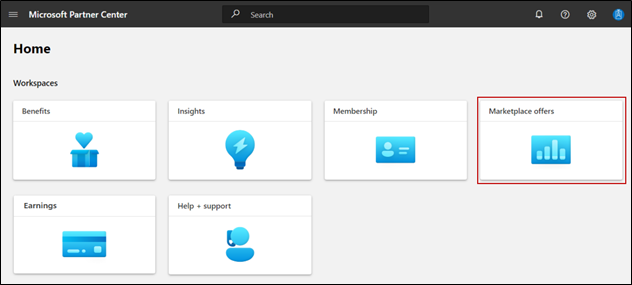
Dans la page des offres de la Place de marché, sélectionnez Nouveau service Professionnel de l’offre>.
Dans la boîte de dialogue Nouveau service professionnel, entrez un ID d’offre. Cet ID est visible dans l’URL de la publication sur le marketplace commercial. Par exemple, si vous entrez test-offer-1 dans cette zone, l’adresse web de l’offre sera
https://azuremarketplace.microsoft.com/marketplace/../test-offer-1.- Chaque offre au sein de votre compte doit avoir un ID d’offre unique.
- Utilisez uniquement des lettres minuscules et des chiffres. L’ID de l’offre peut inclure des traits d’union et des traits de soulignement, mais pas d’espaces, et est limité à 50 caractères.
- Vous ne pouvez pas modifier L’ID de l’offre une fois que vous avez sélectionné Créer.
Entrez un Alias d’offre. Ce nom est utilisé pour l’offre dans l’Espace partenaires. Il n’est pas visible dans les magasins en ligne et est différent du nom de l’offre présenté aux clients.
Sélectionnez Créer.
Configurer les détails de la configuration de votre offre
Spécifier le type de produit logiciel pris en charge par votre service
Vous pouvez proposer des services professionnels qui prennent en charge vos propres logiciels, logiciels d’un autre partenaire ou logiciels Microsoft.
Si vous proposez des services pour vos propres logiciels ou logiciels d’un autre partenaire (logiciel tiers), la page Propriétés vous invite à spécifier le produit logiciel de la Place de marché auquel votre service est lié. Vous serez également invité à fournir une justification métier pour la façon dont votre service prend en charge ce produit logiciel.
Si vous proposez des services pour les logiciels Microsoft (logiciels internes), la page Propriétés vous invite à sélectionner un produit principal. Une vérification automatisée vérifie que vous avez atteint la désignation de partenaire de solutions appropriée qui démontre votre expertise dans ce produit.
Spécifiez si vous souhaitez vendre via la Place de marché ou traiter les transactions indépendamment
Si vous souhaitez vendre vos services professionnels via la Place de marché et que Microsoft traite les transactions en votre nom, vous pouvez utiliser la fonctionnalité Offres privées pour vendre une fois que vous avez terminé la publication de votre offre. Pour en savoir plus sur les offres privées, visitez l’éditeur de logiciels indépendants pour accéder aux offres privées client. Les services professionnels ne peuvent pas être vendus en dehors d’une offre privée.
Configurer la gestion des prospects
Remarque
Aujourd’hui, les annonces de service professionnel transactionnable ne sont pas visibles sur nos vitrines et ne généreront donc pas de prospects clients. Vous pouvez toujours choisir de connecter votre système CRM à votre offre pour une utilisation ultérieure.
Lorsqu’un client exprime son intérêt pour votre produit ou le déploie, vous recevrez un prospect dans l’espace de travail Références dans l’Espace partenaires.
Vous pouvez également connecter le produit à votre système de gestion des relations client (CRM) pour gérer les prospects.
Remarque
La connexion à un système CRM est facultative.
Pour configurer la gestion des prospects dans Espace partenaires :
Dans Espace partenaires, accédez à l’onglet Configuration de l’offre.
Sous Prospects, sélectionnez le lien Se connecter.
Dans la boîte de dialogue Détails de la connexion, sélectionnez une destination de prospect dans la liste.
Renseignez les champs qui s’affichent. Pour des instructions détaillées, consultez les articles suivants :
- Configurer votre offre pour envoyer des prospects à la table Azure
- Configurer votre offre pour envoyer des prospects à Dynamics 365 Customer Engagement (anciennement Dynamics CRM en ligne)
- Configurer votre offre pour l’envoi des prospects au point de terminaison HTTPS
- Configurer votre offre pour envoyer des prospects à Marketo
- Configurer votre offre pour envoyer des prospects à Salesforce
Pour valider la configuration que vous avez fournie, sélectionnez le lien Valider.
Une fois que vous avez configuré les détails de la connexion, sélectionnez Connexion.
Sélectionnez Enregistrer le brouillon.
Une fois que vous avez envoyé votre offre dans Espace partenaires en vue de sa publication, nous validons la connexion et vous envoyons un prospect de test. Quand vous visualisez l’offre avant son lancement, testez votre connexion de prospect en essayant d’acheter vous-même l’offre dans l’environnement de préversion.
